打印机总是卡纸怎么办 打印机取出卡纸的方法
编辑:chenbx123 来源:U大侠 时间:2018-06-22
打印机纸张卡住怎么办?用过打印机的人一定遇到不少打印机打印时纸张卡住的问题,那么该如何解决打印机卡纸的问题呢?下面就给大家介绍打印机卡纸的解决方法。
操作方法:
1、纸盘卡纸:将纸盘拉出打印机,从纸盘中拉出损坏的纸张,再把纸放好,看纸是否潮湿,如果是的话就要换纸。

2、打印机中间卡纸:首先看看进纸区域能不能看到纸张,如果可以就慢慢地将纸张向下拉出打印机。如果不能,就要打开顶盖区域找纸张。(注意:找到纸张后如果不能轻松移动纸张,不要强行拉出慢慢移动辊轴拉出)如果纸张附着在纸盘中,就通过纸盘上部或从顶盖区域把它拉出。

3、输出区域卡纸:纸张卡在顶部输出区域,但是大部分纸张仍留在打印机内,则最好通过后挡门取出纸张。这样可以顺着辊轴在后挡门拉出。
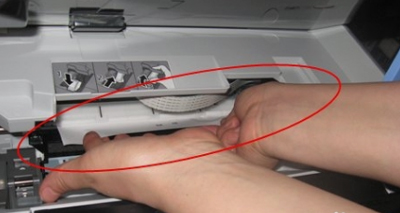
4、双面器卡纸:首先打开双面盖拉动一下看不能不能拉出纸,如果不能的话把就先墨盒拿出来就能轻易把纸张拿出了。


其他打印机常见问题:
更多精彩内容,请关注U大侠官网或者关注U大侠官方微信公众号(搜索“U大侠”,或者扫描下方二维码即可)。

U大侠微信公众号
有问题的小伙伴们也可以加入U大侠官方Q群(129073998),U大侠以及众多电脑大神将为大家一一解答。
分享:






